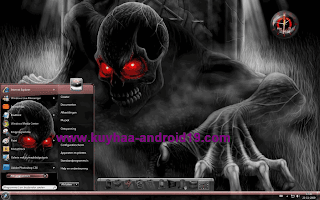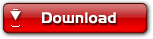Blogger.com

Kelebihan :
1.
Terintegrasi dengan Google Account. Jika anda memiliki account di gmail
atau Google reader, otomatis anda sudah memiliki account blogger.com
2. Proses Sign Up yang mudah.
3. Bisa memasang script AdSense.
4. Panel Kontrol yang sangat sederhana dan mudah dimengerti.
5. Tersedia navigasi dalam bahasa Indonesia.
6. File CSSnya dapat diedit.
7. Navigasi admin sederhana, dan mudah dimengerti : posting, Pengaturan, Tata Letak
8. Ada widget untuk polling
9. Bisa memiliki banyak blog dalam satu account
Kekurangan :
1. Tampilan dashboard terlalu sederhana. kurang fancy
2. Pilihan template bawaan terlalu sedikit, sehingga banyak blog dengan tampilan sejenis. Hey, siapa yang suka menjadi generik?
3. Jika pengunjung hendak memberikan komentar, pengunjung perlu membuka halaman baru. Ini cukup menjengkelkan.
4.
Tidak bia melihat statistik pengunjung. jumlah pengunjung, search term
yang mereka pakai, dari mana mereka berasal, dan berbagai statistik
lain. ( kecuali anda memasang script tracker Google Analytics di widget
anda. sedang kami uji coba nih.
Wordpress.com

Kelebihan :
1. Terintegrasi dengan berbagai Produk Automattic lain seperti akismet dan gravatar.
2. Proses Sign up mudah
3. Bisa memiliki banyak blog dalam satu account
4. Fitur My Comments. Jika anda memberikan komentar di blog wordpress.com lainnya, anda dapat mlihatnya di dashboard blog anda
5.
Fitur BlogStat. Anda dapat melihat statistik blog anda. Berapa
pengunjung yang datang, search term apa yang mereka pakai, Post paling
diminati pengunjung, dan lain – lain.
6. Tampilan dashboard blog yang fancy.
7. Tersedia navigasi dalam bahasa Indonesia
8. Template bawaan yang sangat banyak
Kekurangan :
1. Tidak bisa pasang script adsense.
2. Tidak bisa edit CSS. Sebenarnya bisa sih, tapi anda harus upgrade layanan ke versi berbayarnya.
3. Tampilan dashboard sedikit kompleks.
4. Tidak bisa menambah plugin
Overall, setelah di komparasi, ini kesimpulan kami :
pilih blogger.com, jika :
1. Anda mau memasang Adsense di Blog anda
2.
yang penting anda bisa nge-blog, menuangkan apa yang ada di pikiran
anda dalam bentuk tulisan; tanpa di pusingkan dengan masalah – masalah
teknis
atau pilih wordpress.com jika :
1. Anda menginginkan pengalaman yang “lebih”dalam nge-blog
2. Anda tidak berniat memasang Adsense di blog anda













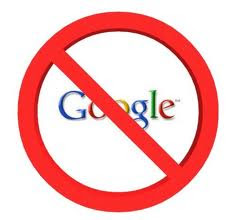


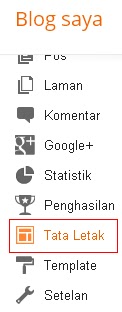
 .
.